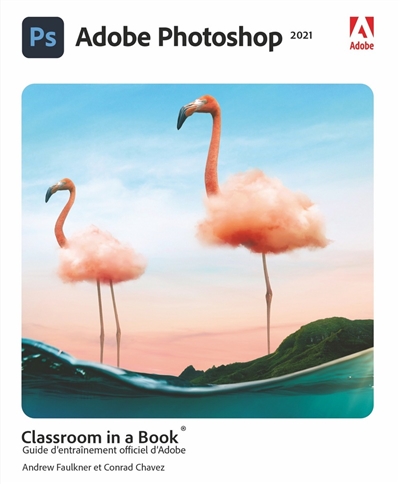Adobe Photoshop classroom in a book
Introduction
À propos de Classroom in a Book1
Quoi de neuf ici ?1
Prérequis2
Installer Adobe Photoshop, Adobe Bridge et Adobe Camera Raw2
Installer une autre version
3
Installer des polices
4
Lancer Adobe Photoshop4
Fichiers des exercices4
Restaurer les préférences par défaut4
Enregistrer les réglages couleurs
5
Restaurer les réglages couleurs
5
Ressources Photoshop6
1 Explorer l'espace de travail
Contenu de la leçon
8
Commencer à travailler dans Adobe Photoshop10
Lancer Photoshop
10
Exploiter l'écran d'accueil
11
Ouvrir un document
12
Utiliser les outils
13
Éclaircir une image
16
Prélever une couleur
19
Travailler avec les outils et leurs propriétés20
Définir l'unité de mesure
20
Utiliser les menus contextuels
21
Activer et utiliser un outil masqué
22
Définir les réglages d'un outil dans la barre d'options
24
Annuler des opérations dans Photoshop26
À propos des panneaux et de leurs positions28
Agrandir et réduire les panneaux
29
Cas particulier des barres d'outils et d'options
30
2 Corrections de base avec Photoshop
Contenu de la leçon
34
Définir une stratégie pour la retouche36
Organiser le travail avec logique
36
Adapter votre processus selon la destination des images
36
Résolution et taille de l'image37
Ouvrir un fichier avec Adobe Bridge38
Redresser et recadrer l'image dans Photoshop40
Régler la couleur et la tonalité42
Utiliser l'outil Correcteur localisé44
Utiliser l'outil Pièce avec Contenu pris en compte45
Réparer des portions avec l'outil Tampon de duplication48
Améliorer la netteté de l'image50
3 Travailler avec les sélections
Contenu de la leçon
56
À propos des sélections et des outils de sélection58
Découvrir le projet59
Utiliser des documents en ligne59
Utiliser l'outil Baguette magique62
Utiliser l'outil Sélection rapide64
Déplacer une zone sélectionnée65
Utiliser l'outil Sélection d'objet65
Manipuler les sélections67
Repositionner le contour d'une sélection pendant sa création
67
Déplacer les pixels sélectionnés avec un raccourci clavier
68
Déplacer une sélection au clavier
69
Sélectionner avec les outils Lasso70
Faire pivoter une sélection72
Sélectionner avec le Lasso magnétique72
Sélectionner à partir du centre74
Redimensionner et copier une sélection74
Redimensionner le contenu d'une sélection
75
Déplacer et dupliquer une sélection simultanément
76
Recadrer une image76
4 Notions de base sur les calques
Contenu de la leçon
80
À propos des calques82
Découvrir le projet82
Utiliser le panneau Calques83
Renommer et copier un calque
84
Visualiser des calques individuels
86
Ajouter une bordure à un calque
87
Réorganiser les calques88
Changer l'opacité d'un calque
89
Dupliquer un calque et changer son mode de fusion
90
Redimensionner et faire pivoter des calques
93
Ajouter un effet artistique à l'aide d'un filtre
94
Ajouter un calque par glisser-déposer
95
Ajouter du texte
97
Appliquer un dégradé à un calque98
Appliquer un style de calque100
Ajouter un calque de réglage105
Mettre à jour les effets de calques108
Ajouter une bordure109
Aplatir et enregistrer les fichiers111
5 Corrections rapides
Contenu de la leçon
118
Pour commencer120
Améliorer une photo120
Corriger les yeux rouges
120
Éclaircir une image
122
Modifier les traits du visage avec le filtre Fluidité124
Rendre flou un arrière-plan125
Créer un panorama130
Remplir les zones vides lors du recadrage134
Corriger la distorsion d'une image138
Étendre la profondeur de champ141
Supprimer des éléments avec l'outil
Déplacement basé sur le contenu144
Ajuster la perspective dans une image149
6 Masques et couches
Contenu de la leçon
158
Travailler avec les masques et les couches160
Découvrir le projet160
Exploiter l'espace Sélectionner et masquer et la fonction Sélectionner un sujet162
Affiner un masque
165
Régler les améliorations globales
169
Terminer le masque
171
Sélectionner en mode Masque172
Manipuler une image avec Déformation de la marionnette175
Utiliser une couche alpha pour créer une ombre177
7 Typographie
Contenu de la leçon
182
À propos du texte dans Photoshop184
Découvrir le projet184
Créer un masque d'écrêtage à partir du texte185
Ajouter des repères pour positionner le texte
185
Ajouter une ligne de texte
186
Créer un masque d'écrêtage et appliquer une ombre
188
Placer un texte sur un tracé192
Déformer une ligne de texte195
Mettre en forme des paragraphes de texte197
Poser des repères pour le placement
197
Ajouter un paragraphe à partir d'une annotation
198
Ajouter un rectangle arrondi202
Ajouter du texte vertical203
8 Techniques de dessin vectoriel
Contenu de la leçon
210
À propos des images bitmap et des graphismes vectoriels212
À propos des tracés et de l'outil Plume213
Découvrir le projet214
Dessiner avec l'outil Plume214
Tracer une ligne droite
217
Tracer des courbes
217
Dessiner une forme plus complexe
219
Tracer une forme dans une photo
220
Convertir un tracé en sélection et en masque de fusion
224
Créer un logo avec du texte et une forme personnalisée
225
Ajouter une forme vectorielle prédéfinie
227
9 Techniques de composition avancées
Contenu de la leçon236
Découvrir le projet238
Réorganiser les calques240
Utiliser les filtres dynamiques243
Appliquer le filtre Fluidité
243
Positionner les autres calques
245
Modifier un filtre dynamique
247
Dessiner sur un calque248
Ajouter un arrière-plan251
Utiliser le panneau Historique pour annuler des modifications252
Appliquer des filtres et des effets
253
Annuler plusieurs étapes
255
Agrandir une image basse résolution
259
10 Peindre avec le pinceau mélangeur
Contenu de la leçon
264
À propos de l'outil Pinceau mélangeur266
Découvrir le projet266
Définir les réglages du pinceau267
Essayer des pinceaux et des options d'humidité
268
Mélanger les couleurs270
Mélanger des couleurs avec une photo273
Charger des pinceaux prédéfinis
274
Créer un pinceau prédéfini
276
Peindre et mélanger les couleurs avec des pinceaux prédéfinis
278
11 Éditer des vidéos
Contenu de la leçon
286
Découvrir le projet288
À propos du panneau Montage289
Créer un projet vidéo290
Créer un nouveau fichier
290
Importer les éléments du projet
291
Changer la durée et la taille des clips dans la table de montage
293
Animer du texte avec des images clés294
Créer des effets297
Ajouter des calques de réglage à des clips vidéo
297
Animer un effet de zoom
297
Animer une image avec un effet de mouvement
299
Ajouter l'effet Panoramique & Zoom
299
Ajouter des transitions300
Ajouter du son301
Couper l'audio indésirable302
Effectuer le rendu de la vidéo303
12 Camera Raw
Contenu de la leçon
306
Découvrir le projet308
À propos des fichiers Raw309
Traiter des fichiers dans Camera Raw310
Ouvrir des images dans Camera Raw
310
Choisir un profil Adobe Raw
314
Régler la balance des blancs
315
Corriger les tons dans Camera Raw
318
Améliorer la netteté
321
Synchroniser les réglages entre plusieurs images
323
Enregistrer les réglages dans de nouveaux fichiers
325
Appliquer des corrections de couleur avancées327
Régler la balance des blancs dans Camera Raw
327
Régler les niveaux
332
Modifier la saturation dans Camera Raw
333
Éliminer des défauts avec l'outil Correcteur
334
Retoucher avec les outils Éponge et Densité
337
Corriger les tons chair
338
Appliquer un flou de surface
340
13 Préparer des fichiers pour le web
Contenu de la leçon
346
Découvrir le projet348
Créer des blocs d'images avec l'outil Image349
Ajouter un bloc d'image
350
Ajouter un graphisme dans un bloc d'image
350
Modifier les attributs d'un bloc d'image à l'aide du panneau Propriétés
351
Dupliquer des blocs d'images
352
Insérer des images dans les espaces réservés
353
Utiliser des groupes de calques pour créer des boutons graphiques355
Dupliquer le texte et le bandeau du bouton
358
Automatiser une série d'opérations364
Enregistrer un script
364
Exécuter un script sur un lot de fichiers
370
Positionner des fichiers dans Photoshop
370
Exploiter des plans de travail372
Dupliquer un plan de travail
372
Créer une variante avec les plans de travail
374
Exporter des plans de travail avec Exporter sous (menu Fichier)
380
Exporter des calques en fichiers avec Exporter sous (menu Calque)
382
14 Reproduire et imprimer les couleurs avec fidélité
Contenu de la leçon
386
Préparer des fichiers pour l'impression388
Découvrir le projet389
Grossir l'image pour en vérifier la qualité390
À propos de la gestion des couleurs394
Spécifier les réglages de gestion des couleurs394
Identifier les couleurs non imprimables396
Épreuvage des couleurs à l'écran398
Convertir les couleurs dans le gamut de sortie400
Convertir une image en CMJN402
Enregistrer l'image dans un fichier EPS CMJN403
Imprimer une image CMJN depuis Photoshop405
15 Explorer les filtres neuronaux
Contenu de la leçon
412
Introduction aux filtres neuronaux414
À propos des filtres en version bêta
414
Découvrir le projet414
Explorer l'espace Neural Filters415
Améliorer le teint avec Lissage de la peau416
Combiner des filtres neuronaux418
Annexe
Récapitulatif sur la barre d'outils426
Raccourcis clavier432
Index434